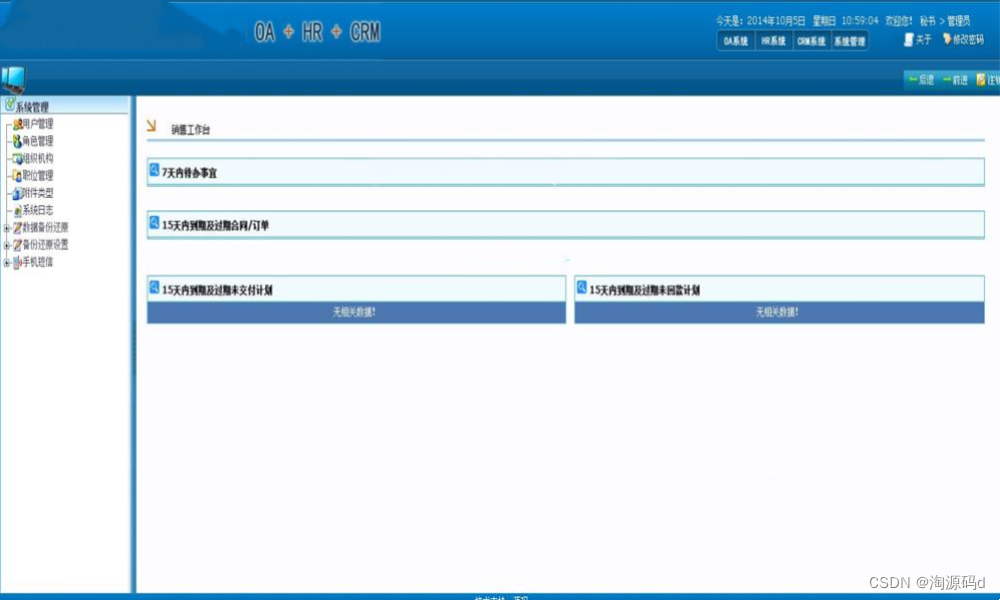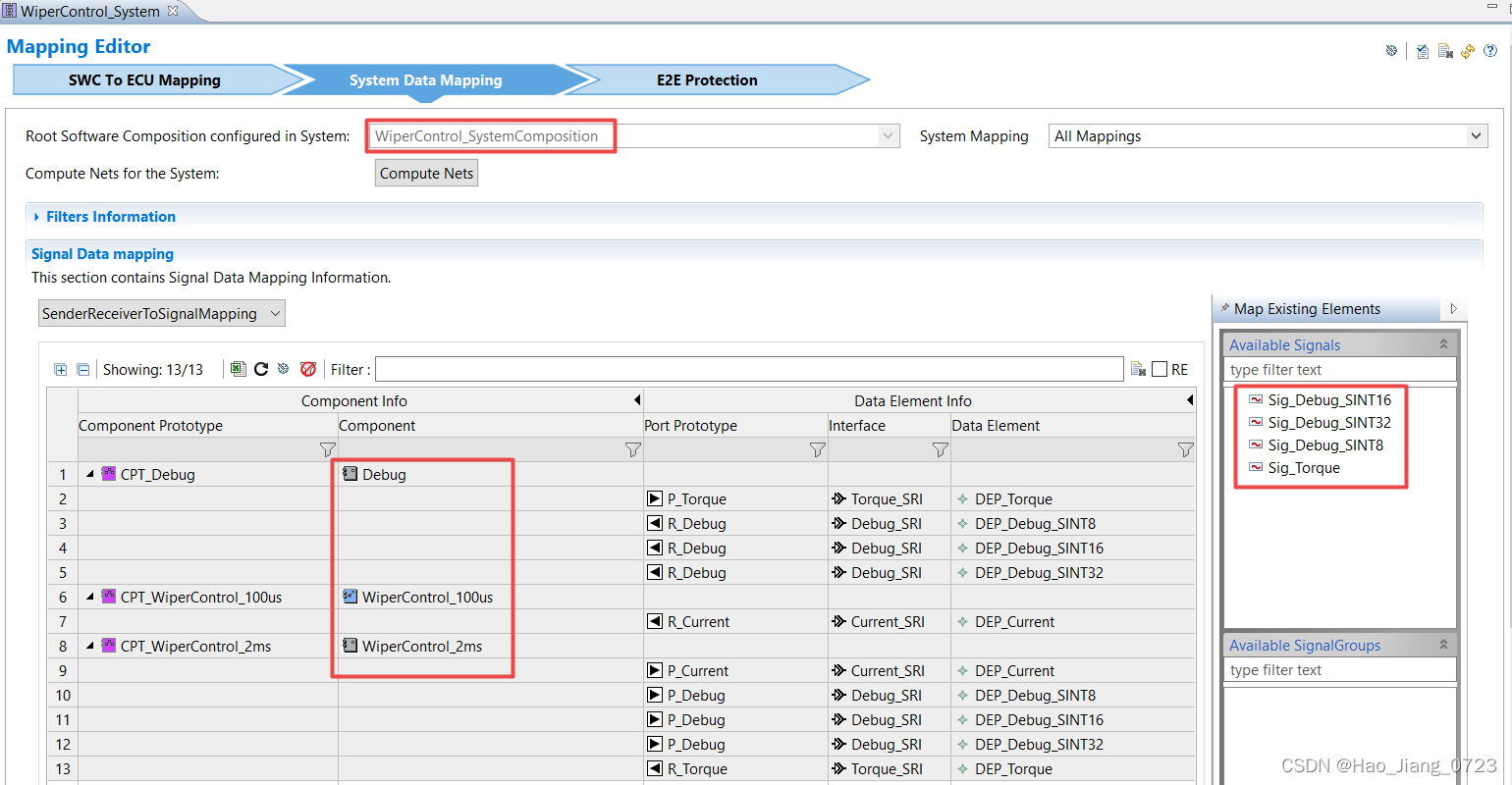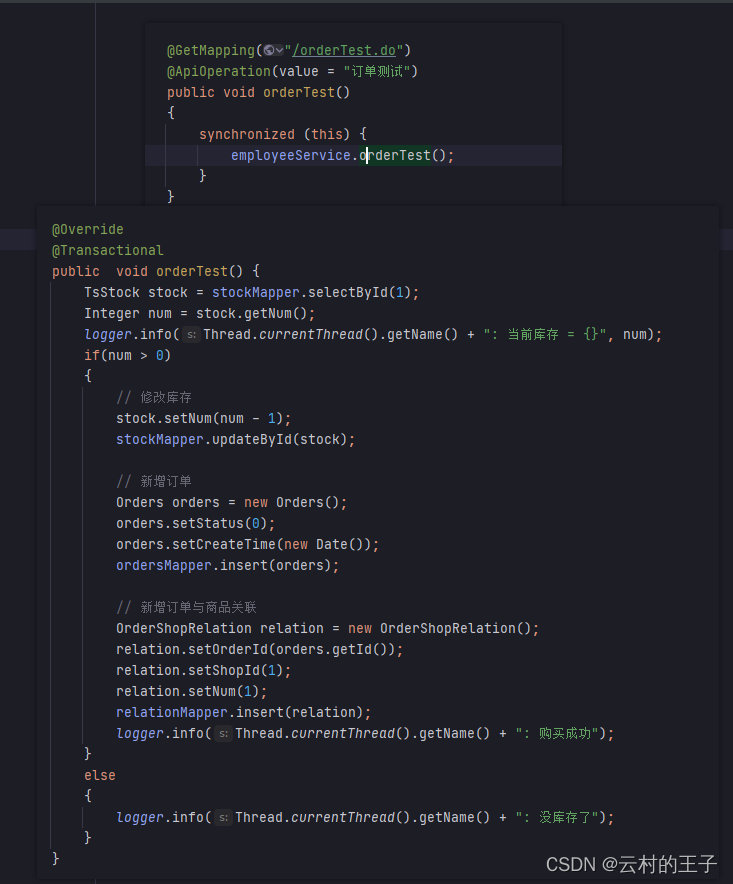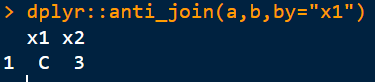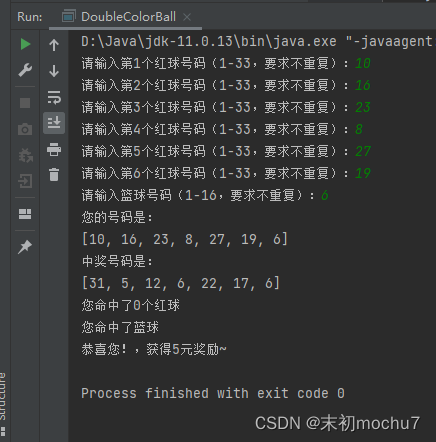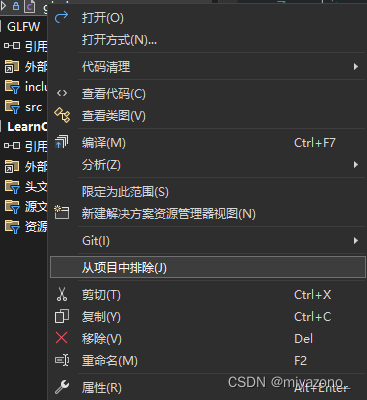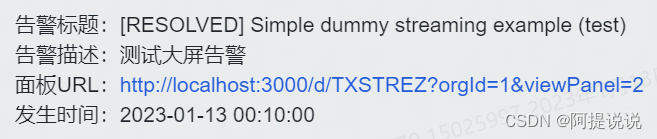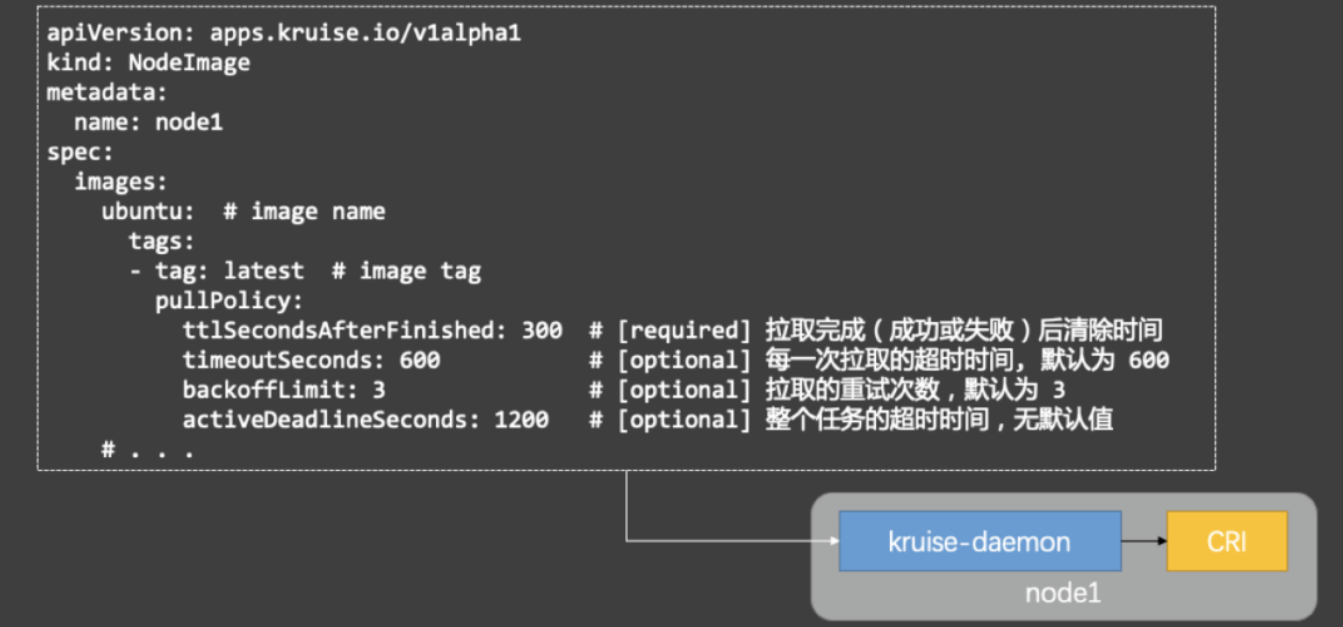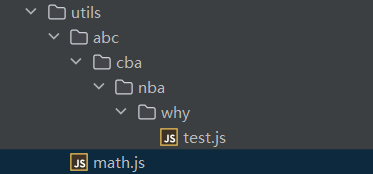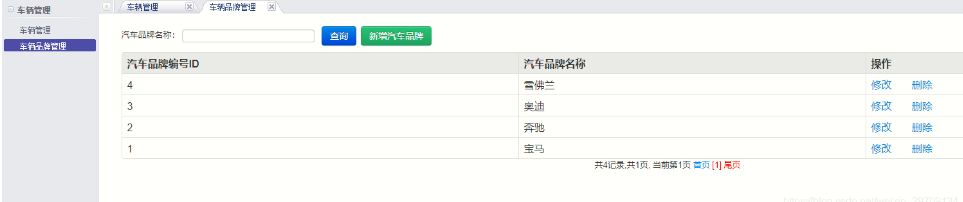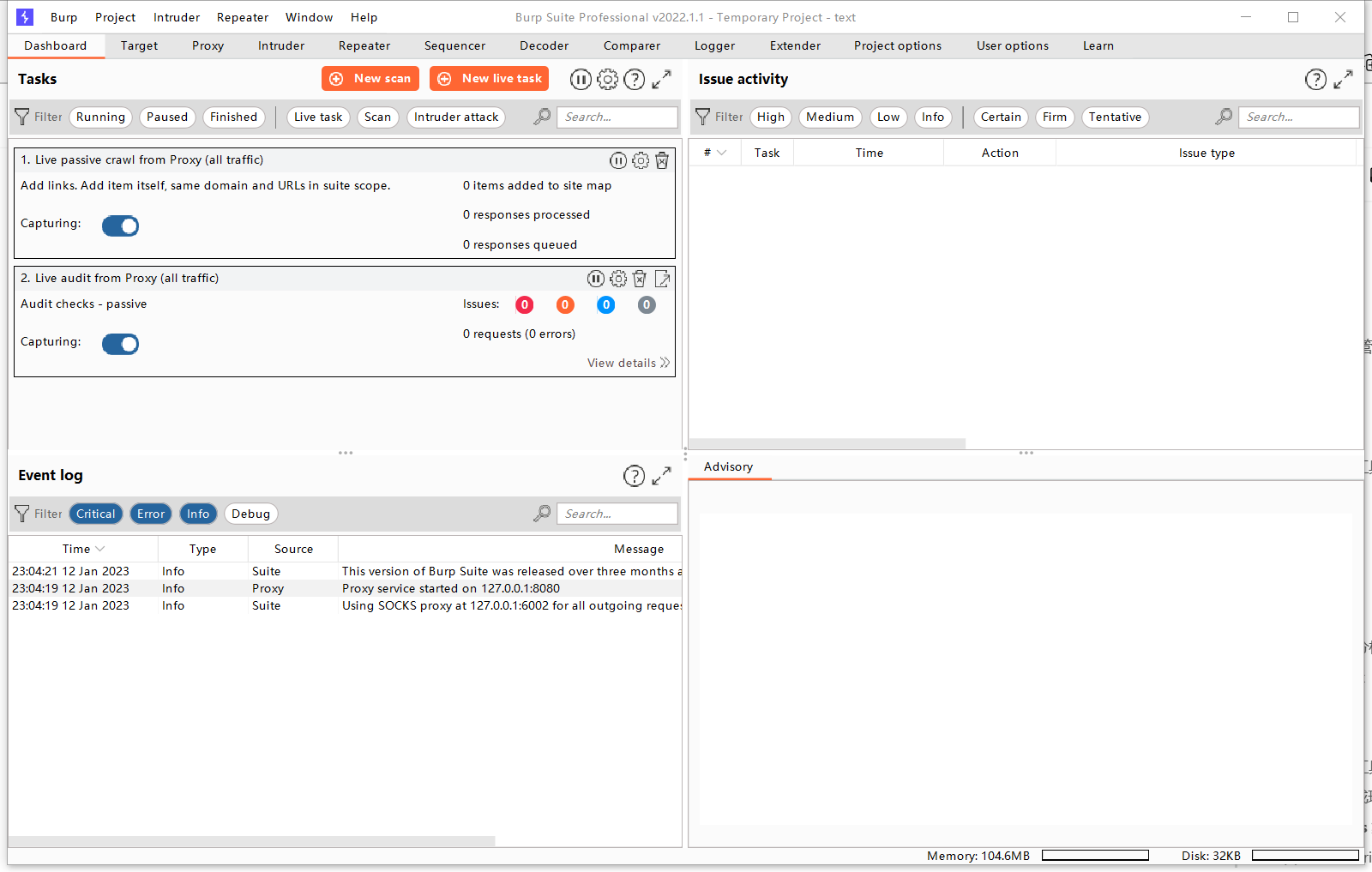本文进行创建项目流程和编辑器界面的介绍,熟悉组成编辑器的各个面板、菜单和功能按钮。
目录
一、CocosCreator创建项目
二、CocosCreator编辑器界面
2.1层级管理器
2.1.1界面介绍
2.1.2层级管理器操作
2.2资源管理器(Assets)
2.2.1界面介绍
2.2.2资源管理器操作
2.3属性检查器(Properties)
2.3.1界面介绍
2.4场景编辑器(Scene)
2.4.1界面介绍
2.5控件库
2.5.1界面介绍
2.6控制台(Console)
2.6.1界面介绍
一、CocosCreator创建项目
打开CocosDashboard——输入项目名称——选择项目保存的位置——点击创建
二、CocosCreator编辑器界面
Cocos Creator 编辑器由多个面板组成,面板可以自由移动、组合,以适应不同项目和开发者的需要。默认编辑器布局如下:
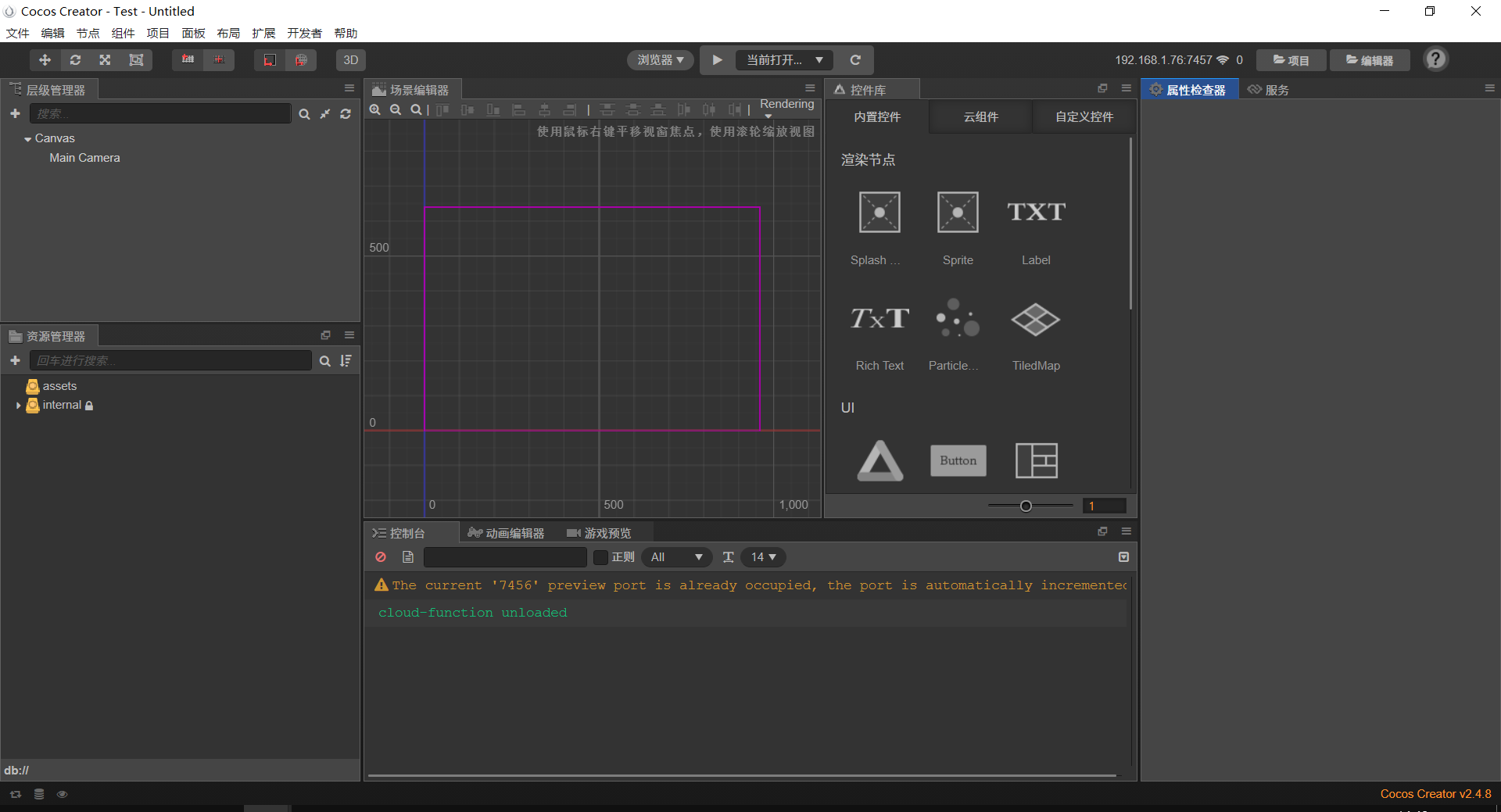
2.1层级管理器
层级管理器中包括当前打开场景中的所有节点,不管节点是否包括可见的图像。你可以在这里选择、创建和删除节点,也可以通过拖拽一个节点到另一个上面来建立节点父子关系。
2.1.1界面介绍
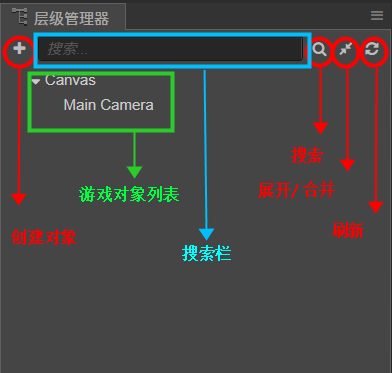
- 创建按钮:用来创建节点。
- 搜索栏:可以根据搜索类型来搜索所需的节点或者组件等。
- 搜索按钮:用来过滤搜索的类型,分为 节点、组件 和 引用 UUID 的节点 三种类型。
- 展开/合并按钮:可以切换 层级管理器 节点的展开/折叠状态 。
- 游戏对象列表:显示当前场景所包含的游戏对象和对象的层级关系。
- 刷新按钮:刷新当前层级管理器的状态。
2.1.2层级管理器操作
右键点击节点弹出的菜单里还包括下列操作:
- 拷贝/粘贴:将节点复制到剪贴板上,然后可以粘贴到另外的位置,或打开另一个场景来粘贴刚才拷贝的节点。
- 复制节点:生成和选中节点完全相同的节点副本,生成节点和选中节点在同一层级中。
- 重命名:将节点改名。
- 显示节点 UUID 和路径:在复杂场景中,我们有时候需要获取节点的完整层级路径,以便在脚本运行时访问该节点。点击这个选项,就可以在 控制台 中看到当前选中节点的路径以及节点的 UUID。
- 锁定节点:鼠标移到节点上,左侧会有一个锁定按钮,节点锁定后无法在 场景编辑器 内选中该节点。
2.2资源管理器(Assets)
资源管理器是我们用来访问和管理项目资源的工作区域。在开始制作游戏时,添加资源到这里通常是必须的步骤。
2.2.1界面介绍
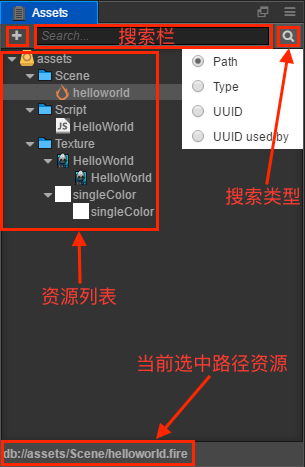
- 创建按钮:用来创建新资源。
- 搜索栏:用来搜索需要的资源。
- 资源列表:显示当前文件所包含的各种资源(视频、音频、图片、文字等)及其层级关系。
- 路径资源:显示当前选中的资源所在路径。
- 搜索类型:用来选择搜索的资源类型。
2.2.2资源管理器操作
右键点击节点弹出的菜单里还包括下列操作:
- 新建:和 创建按钮 功能相同,会将资源添加到当前选中的文件夹下,如果当前选中的是资源文件,会将新增资源添加到和当前选中资源所在文件夹中。
- 复制/粘贴:将选中的资源复制粘贴到该文件夹下或者另外的文件夹下。
- 重命名:对资源进行重命名。
- 查找资源:查找用到了该资源的文件,并在搜索框中过滤显示。
- 在资源管理器(Windows)或 Finder(Mac)中显示:在操作系统的文件管理器窗口中打开该资源所在的文件夹。
- 打开 Library 中的资源:打开所选中的资源被 Creator 导入后生成的数据。
- 前往 Library 中的资源位置:打开项目文件夹的 Library 中导入资源的位置。
- 显示资源 UUID 和路径:在 控制台 窗口显示当前选中资源的 UUID。
2.3属性检查器(Properties)
属性检查器 可以显示在 场景编辑器、层级管理器 中选中节点或者在 资源管理器 中选中的资源所包含的组件及组件属性,可供查询和编辑,也可以进行组件的添加。
2.3.1界面介绍
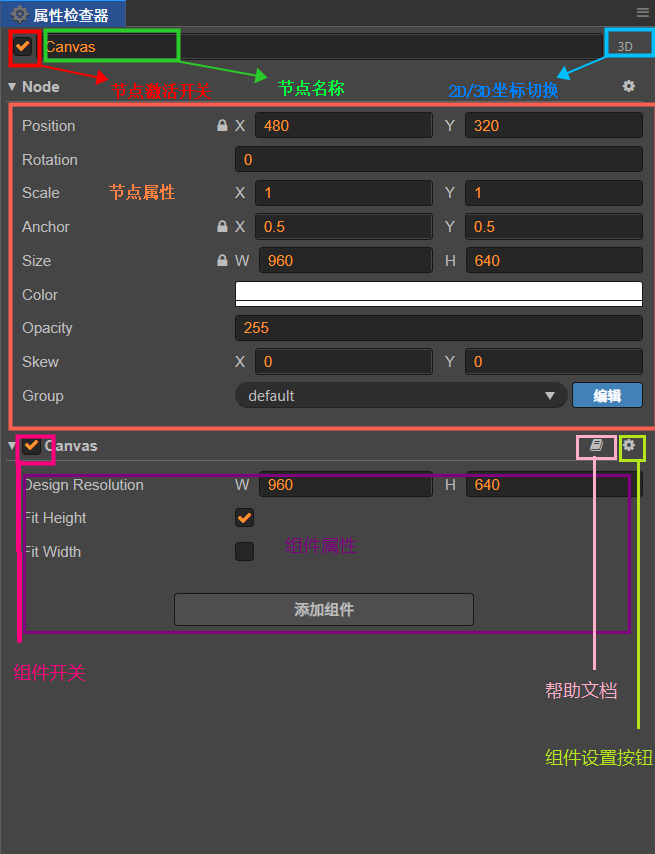
- 节点激活开关:进行节点激活的开关的设置,当节点处于非激活状态时,节点上所有图像渲染相关的组件都会被关闭,整个节点包括子节点就会被有效的隐藏。
- 节点名称:显示当前选中的节点名称。
- 2D/3D坐标切换:切换2D与3D的坐标显示。
- 节点属性:显示选中节点的位置、大小、缩放、透明度等信息。
- 组件开关:同节点激活开关一样,当组件处于非激活状态时,组件所带来的属性将不再产生影响。
- 组件属性:显示组件所包含的属性及属性参数。
- 帮助文档:跳转到相对应的组件帮助文档页面。
- 组件设置按钮:进行组件的移除、复制、粘贴、移动等操作。
2.4场景编辑器(Scene)
场景编辑器 是内容创作的核心工作区域,您将使用它选择和摆放场景图像、角色、特效、UI 等各类游戏元素。在这个工作区域里,您可以选中并通过 变换工具 修改节点的位置、旋转、缩放、尺寸等属性,并可以获得所见即所得的场景效果预览。
2.4.1界面介绍
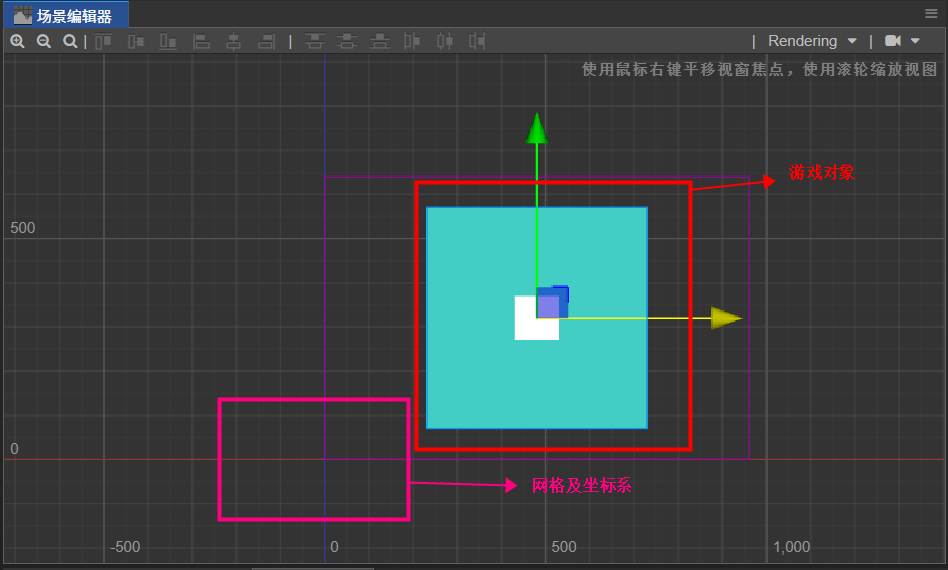
- 网格及坐标系:场景视图的背景会显示一组标尺和网格,表示 世界坐标系 中各个点的位置信息。读数为
(0,0)的点为场景中世界坐标系的原点。使用鼠标滚轮缩小视图显示时,每一个刻度代表100像素的距离。根据当前视图缩放尺度的不同,会在不同刻度上显示代表该点到原点距离的数字,单位都是像素。 - 游戏对象:显示当前激活状态下的游戏对象。
2.5控件库
控件库是一个非常简单直接的可视化控件仓库,您可以将这里列出的控件拖拽到 场景编辑器 或 层级管理器 中,快速完成预设控件的创建。
2.5.1界面介绍
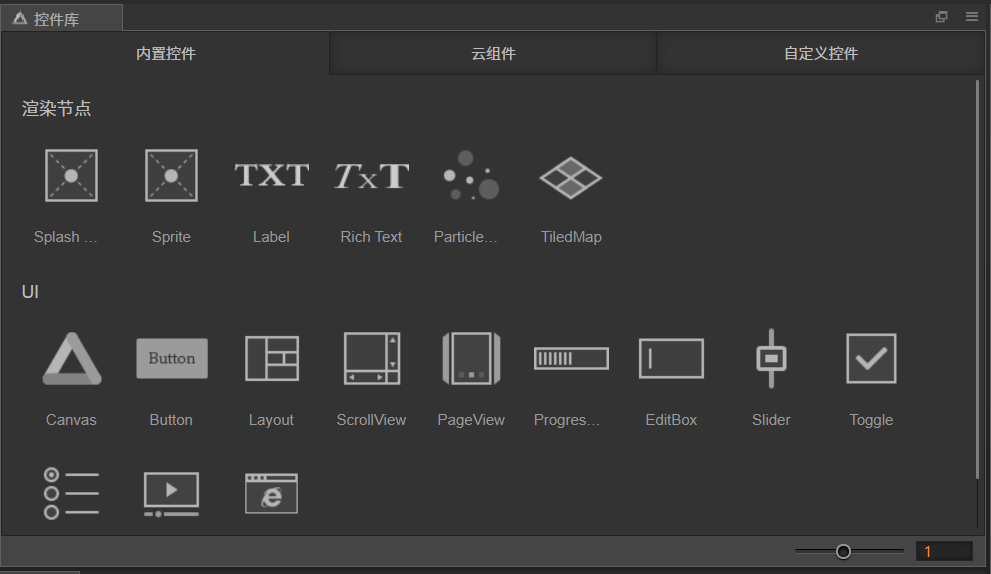
- 内置控件:包括默认资源的精灵(Sprite)、包含背景图和文字标题的按钮(Button)以及已经配置好内容和滚动条的滚动视图(ScrollView)等。
- 自定义控件:可以收集用户自己建立的预制资源,方便重复多次创建和使用。
- 云组件:云组件是之前规划的一个功能,官方或者开发者在游戏开发过程中,可以将一些涉及云开发的功能,做成云组件,传到 Cocos Store 或者通过其他方式发送给他人安装。用户在 Cocos Store 或其他方式下载云组件后,通过拖动组件和开通云服务(当前只支持腾讯 TCB 云开发,如果后面华为的云开发相关功能支持跨平台,也可以接进来让用户选择)进行一些配置,就可以快速接入云组件相应的功能。
2.6控制台(Console)
控制台会显示报错、警告或其他 Cocos Creator 编辑器和引擎生成的日志信息。不同重要级别的信息会以不同颜色显示。
2.6.1界面介绍

- 信息级别:这个下拉菜单里可以选择某一种信息级别,从日志级到报错级,选择后控制台中将只显示指定级别的信息。默认的选项
All表示所有级别的信息都会显示。 - 清空:清除控制台面板中的所有当前信息。
- 过滤输入:根据输入的文本过滤控制台中的信息,如果勾选了旁边的
Regex,输入的文本会被当做正则表达式来匹配文本。 - 字体大小:这个下拉菜单可以调整控制台的字体大小。
- 合并/运行清空:合并控制台面板中的所有当前信息/在运行后清空控制台面板中的所有当前信息。
熟悉组成编辑器的各个面板、菜单和功能按钮可以更便于进行游戏开发效率